
Innehåll
 Hur fixar jag Instagram som kraschar då och då
Hur fixar jag Instagram som kraschar då och då Twitter stängs så snart det öppnas
Twitter stängs så snart det öppnas Messenger kraschar när den öppnas
Messenger kraschar när den öppnas Snapchat fortsätter att stoppa fel dyker upp
Snapchat fortsätter att stoppa fel dyker upp Whatsapp stängs strax efter lanseringen
Whatsapp stängs strax efter lanseringen

- Tvinga om din Galaxy A10 och starta Facebook.
- Rensa appens cache och data och se om det löser problemet.
- Fabriksåterställ telefonen om de två första procedurerna misslyckades.
Om du behöver ytterligare hjälp med att göra dessa procedurer, följ den här länken eftersom vi redan har publicerat en artikel som specifikt behandlade problemet.
LÄS OCH: Samsung Galaxy A10 visar "Facebook fortsätter att stoppa" -felet
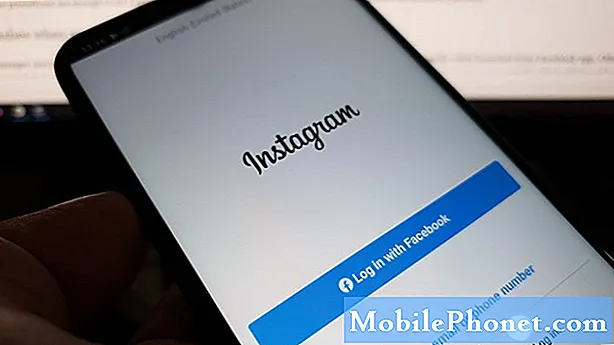 Hur fixar jag Instagram som kraschar då och då
Hur fixar jag Instagram som kraschar då och då
Vissa Instagram-användare klagade på slumpmässiga kraschar. Enligt dem kraschar appen då och då, men inte så ofta. De kan fortfarande använda appen tills kraschen inträffar. Det är irriterande men för det mesta är det bara ett mindre problem som du kan fixa på egen hand. Här är vad du behöver göra åt det ...
- Utför tvångsstart om det är första gången Instagram kraschar.
- Rensa cacheminnet och data för att återställa det.
- Avinstallera Instagram och installera om det för att se till att du använder den senaste versionen.
- Om allt annat misslyckas utför du fabriksåterställningen.
Du kan också läsa inlägget som vi har publicerat som behandlade just denna fråga.
LÄS OCH: Samsung Galaxy A10 visar "Instagram fortsätter att stoppa" -felet
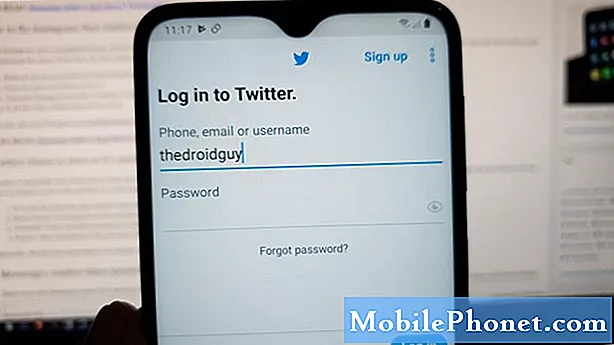 Twitter stängs så snart det öppnas
Twitter stängs så snart det öppnas
Twitter är enligt uppgift en av de sociala medieapparna som nyligen började krascha. Till skillnad från Facebook och Instagram stängs Twitter direkt efter lanseringen. Det betyder att användaren inte ens har en chans att använda den. Men precis som alla andra appar kraschar är det inte riktigt så allvarligt och här är de saker du måste göra för att fixa det ...
- Om det är första gången appen kraschar kommer den tvingade omstarten förmodligen att fixa den.
- Återställ Twitter genom att rensa cacheminnet och data.
- Avinstallera Twitter och installera om det för att se till att du använder den senaste versionen.
- Fabriksåterställ telefonen om de tidigare lösningarna misslyckades.
I grund och botten räcker de första tre procedurerna för att åtgärda ett sådant problem men återställningen är bara en prick om problemet kvarstår.
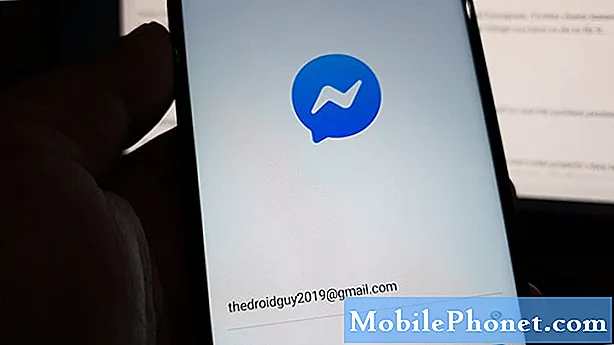 Messenger kraschar när den öppnas
Messenger kraschar när den öppnas
Det fanns också Messenger-användare som rapporterade att appen kraschar när den öppnas från applådan direkt men fungerar korrekt när den startas från Facebook-appen. Andra sa att deras problem var tvärtom. Men oavsett symtomen är detta bara en annan fråga som gäller en tredjepartsapplikation. Naturligtvis skulle du kunna fixa det och här är vad du behöver göra ...
- Rensa cacheminnet och data i Messenger-appen och se om det löser problemet.
- Återställ Facebook om Messenger kraschar om den startas från huvudappen.
- Avinstallera Messenger och installera om det.
- Fabriksåterställ telefonen om allt annat misslyckas.
 Snapchat fortsätter att stoppa fel dyker upp
Snapchat fortsätter att stoppa fel dyker upp
Ett annat tecken på att appen kraschar är att ett fel visas längst ner på skärmen och i det här fallet går det "Snapchat fortsätter att stanna." Det är i princip samma som med andra appkrascher men i det här fallet istället för att appen öppnas, felet hälsar dig. Det behöver inte sägas att du inte kommer att kunna använda appen som du brukar göra. Här är vad du behöver göra för att ta itu med detta:
- Tvinga om att starta om din telefon för att uppdatera dess minne och ladda om alla tjänster.
- Rensa cacheminnet och data från Snapchat-appen.
- Avinstallera Snapchat och ladda ner en ny kopia från Play Store.
- Om de tre första procedurerna misslyckades, återställ din telefon till fabriksinställningar.
För det mesta är de två första procedurerna de mest effektiva mot detta problem men den tredje och fjärde kommer också att vara praktiska om de misslyckas.
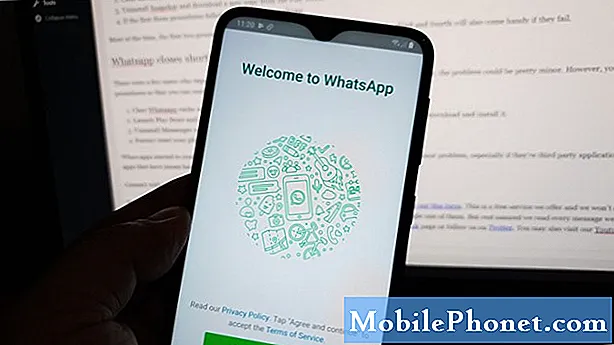 Whatsapp stängs strax efter lanseringen
Whatsapp stängs strax efter lanseringen
Det fanns några användare som rapporterade att Whatsapp började krascha efter en uppdatering. Så om så är fallet kan problemet vara ganska litet. Du måste dock fortfarande göra några felsökningsförfaranden så att du kan fortsätta använda appen. Här är vad du måste göra åt det ...
- Rensa Whatsapp-cache och data.
- Starta Play Store och gå till Mina appar för att se om det finns en uppdatering tillgänglig för appen. Om det finns, ladda ner och installera det.
- Avinstallera Messenger och installera om det om det inte finns någon tillgänglig uppdatering.
- Fabriksåterställ telefonen om allt annat misslyckas.
När appar började krascha utan någon uppenbar orsak eller anledning kan du alltid förvänta dig att det är ett ganska litet problem, särskilt om det är tredjepartsapplikationer. Jag hoppas att den här listan över sociala medier som har problem har kunnat hjälpa dig.
Anslut till oss
Vi är alltid öppna för dina problem, frågor och förslag, så kontakta oss gärna genom att fylla i det här formuläret. Detta är en kostnadsfri tjänst som vi erbjuder och vi debiterar dig inte ett öre för det. Men observera att vi får hundratals e-postmeddelanden varje dag och det är omöjligt för oss att svara på var och en av dem. Men var säker på att vi läser varje meddelande vi får. För dem som vi har hjälpt kan du sprida ordet genom att dela våra inlägg till dina vänner eller genom att helt enkelt gilla vår Facebook-sida eller följa oss på Twitter. Du kan också besöka vår Youtube-kanal när vi publicerar användbara videor varje vecka.
 Hur fixar jag Instagram som kraschar då och då
Hur fixar jag Instagram som kraschar då och då Twitter stängs så snart det öppnas
Twitter stängs så snart det öppnas Messenger kraschar när den öppnas
Messenger kraschar när den öppnas Snapchat fortsätter att stoppa fel dyker upp
Snapchat fortsätter att stoppa fel dyker upp Whatsapp stängs strax efter lanseringen
Whatsapp stängs strax efter lanseringen

